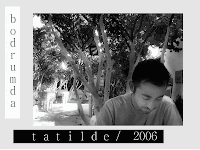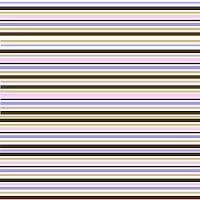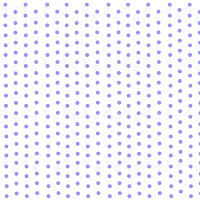Amator PScinin notlari
Fotograflara eskiz havasi vermek icin
1. Resmin modunu CMYK'ye cevirin ( Image> Mode> CMYK)
2.Channels paletine girip siyah kanali (black channel ) kopyalayin ( siyah kanalin uzerine sag ile tiklayinca duplicate komutundan yapabilirsiniz)
3.Ctrl'e basili tutup kopyaladiginiz kanala tiklayin , kanalda sectigi yerleri sag tikla kopalayin
4.Layer paletine geri donup yeni katman acin, kopyalaiginiz goruntuyu yapistirin.
5. Blending mode'u multiply ya da hard light'a getirin, opakligi istediginiz sekilde ayarlayin (Layer > Layer Style > Blending Mode> ...)
Buraya kadar olan kisimda resimdeki renkler istediginiz ayarda soluklasti. Eskiz kismina gecmek icin
6. Orijinal resmi yeni bir katmana kopyalayin (Layer > Duplicate Layer) ve renksiz hale getirin (Image > Adjustments > Desaturate). Kopyaladiginiz katmani paletinizde en uste yerlestirin.
7. Filter> Blur> Smart Blur da su ayarlari yapin:
Radius: 40-100 , Treshold: 100, Quality: High Quality, Mode; Edge Only
8. Image> Invert ya da Ctrl+I kullanarak resmi ters duz edin, Filter> Blur >Gaussian Blur ile (Radius:1) flulastirin
9. Layer > Layer Style> Blending Mode > Multiply ( Opacity: 50-60) ayarlarini yapin
10. Orijinal resmin renksiz halini tekrar kopyalayin, bu katmani en uste yerlestirin. Filter > Stylize > Emboss (Height: 1Amount: 119%) ayarlarini yapin. Blending mode'u Hard Light'a getirin.
11. Orijinal resmin renksiz halini tekrar kopyalayin ve en uste yerlestirin. Filter>Blur>Smart Blur ile yeniden fulastirin ama bu sefer daha dusuk ayarlar kullanin (Radius: 10Threshold: 100Best Quality and Edges Only) .Ctrl + I ile resmi ters duz edin. Blending Mode'u Multiply'a opaklik ayarini da 40%'a getirin.
12. Orijinal resmin renksiz halini tekrar kopyalayin ve en uste yerlestirin. Filter>Styling>Glowing Edges efektini Edge Width: 1Edge Brightness: 7 Smoothness: 6 ayarlari ile kullanin. Ctrl + I ile resmi ters duz edin. Set the Blending Mode'u Multiply'a opaklik ayarini da 40%'a getirin.
13.Son calistiginiz katmani kopyalayip en uste yerlestirin. Filter>Blur>Gaussian Blur efektini radius : 3 - 4 ayari ile kullanin. Blending Mode'u Multiply'a opaklik ayarini da 100%'a getirin.
14. Orijinal resmi kopyalayip bu katmani en uste yerlestirin. . Blending mode'unu Hard Light olarak ayarlayin. Bu calsitiginz katmani yeniden kopyalayip blending mode'unu Color olarak ayarlayip istediginiz opaklik derecesini girin.
Sulu boya etkisi icin :
11. Ornegin resimdev arkamizdaki suyu maviye boyamak icin canli bir mavi tonunu secin, yeni bir katman acip paint bucket arci ile maviye boyayin. Opakligi istediginiz sekilde ayarlayin ama 40'tan dusuk olsun
12.Bu katmana bir maske ekleyin ( Layer> Add layer mask > Hide all)
13. Maskede calistiginizdan emin olun, uygun bir fircayla maviye boyamak istediginiz alani beyaza boyayin
Boyamak istediginiz her alan icin ayni islemleri tekrarlayin
Kolay gelsin